您好,登錄后才能下訂單哦!
您好,登錄后才能下訂單哦!
這篇文章主要講解了“Node.js中怎么使用Passport進行本地身份驗證”,文中的講解內容簡單清晰,易于學習與理解,下面請大家跟著小編的思路慢慢深入,一起來研究和學習“Node.js中怎么使用Passport進行本地身份驗證”吧!
Passport.js是專為 Nodejs 設計的身份驗證中間件。passport-local使用通行證策略通過用戶名和密碼進行身份驗證。該模塊有助于在 nodejs 應用程序中使用用戶名和密碼進行身份驗證。
要建立的Node.js在Windows上,您將需要前往Node官網下載。選擇適用于您平臺的安裝程序(還包括 NPM 包管理器)并運行安裝程序以啟動 Node.js 安裝向導。按照向導步驟操作,完成后單擊“完成”。如果一切順利,您可以導航到命令提示符以驗證安裝是否成功,如圖 1 所示。

要設置應用程序,我們需要導航到項目所在的路徑。對于編程,我使用Visual Studio Code作為我的首選 IDE。您可以自由選擇自己喜歡的 IDE。
讓我們編寫實際學習所需的不同文件。
導航到項目目錄并運行npm init -y以創建package.json文件。該文件包含與項目相關的元數據,用于管理項目依賴項、腳本、版本等。將以下代碼添加到文件中,我們將在其中指定所需的依賴項。
{
"name": "passport-app",
"version": "1.0.0",
"description": "",
"main": "server.js",
"scripts": {
"start": "nodemon server.js"
},
"keywords": [],
"author": "",
"license": "ISC",
"dependencies": {
"bcrypt": "^5.0.1",
"ejs": "^3.1.6",
"express": "^4.17.1",
"express-flash": "0.0.2",
"express-session": "^1.17.2",
"method-override": "^3.0.0",
"passport": "^0.4.1",
"passport-local": "^1.0.0"
},
"devDependencies": {
"dotenv": "^10.0.0",
"nodemon": "^2.0.12"
}
}要下載依賴項,請導航到包含該文件的目錄路徑并使用npm install命令。如果一切順利,依賴項將加載到node_modules文件夾中,您可以繼續執行進一步的步驟。
在根文件夾中創建一個名為views的文件夾并將以下內容添加到index.ejs. 此屏幕將負責在成功驗證后顯示歡迎頁面。
<h2>Hi <%= name %></h2>
<form action="/logout?_method=DELETE" method="POST">
<button type="submit">Sign Out</button>
</form>在根文件夾中創建一個名為views的文件夾并將以下內容添加到login.ejs. 此屏幕將負責登錄。
<h2>Login</h2>
<% if (messages.error) { %> <%= messages.error %> <% } %>
<form action="/login" method="POST">
<div>
<label for="email">Email</label>
<input type="email" id="email" name="email" required />
</div>
<div>
<label for="password">Password</label>
<input type="password" id="password" name="password" required />
</div>
<button type="submit">Login</button>
</form>
<a href="/register">Sign up</a>在根文件夾中創建一個名為views的文件夾并將以下內容添加到login.ejs. 此屏幕將負責新用戶的注冊。
<h2>Register</h2>
<form action="/register" method="POST">
<div>
<label for="name">Name</label>
<input type="text" id="name" name="name" required />
</div>
<div>
<label for="email">Email</label>
<input type="email" id="email" name="email" required />
</div>
<div>
<label for="password">Password</label>
<input type="password" id="password" name="password" required />
</div>
<button type="submit">Register</button>
</form>
<a href="/login">Login</a>在根文件夾中,將以下內容添加到配置文件中。該文件將負責使用用戶名和密碼配置策略。該策略還需要一個回調,該回調將接受憑據并調用一個done(…)方法來提供用戶詳細信息。
// adding passport related configuration
const LocalStrategy = require("passport-local").Strategy;
const bcrypt = require("bcrypt");
function initialize(passport, getUserByEmail, getUserById) {
const authenticateUser = async (email, password, done) => {
const user = getUserByEmail(email);
if (user == null) {
return done(null, false, { message: "User not found" });
}
try {
if (await bcrypt.compare(password, user.password)) {
return done(null, user);
} else {
return done(null, false, { message: "Invalid credentials" });
}
} catch (e) {
return done(e);
}
};
passport.use(new LocalStrategy({ usernameField: "email" }, authenticateUser));
passport.serializeUser((user, done) => done(null, user.id));
passport.deserializeUser((id, done) => {
return done(null, getUserById(id));
});
}
module.exports = initialize;在根文件夾中,將以下內容添加到索引文件中。該文件將負責初始化導入、路由并指定通行證配置以驗證請求。請記住.env在同一位置創建一個文件并指定敏感信息,例如會話機密、應用程序端口號等。
if (process.env.NODE_ENV !== "production") {
require("dotenv").config();
}
// imports
const express = require("express");
const app = express();
const bcrypt = require("bcrypt");
const passport = require("passport");
const flash = require("express-flash");
const session = require("express-session");
const methodOverride = require("method-override");
// todo - add external db support
const users = [];
// configuring and initializing passport
const initializePassport = require("./passport-config");
initializePassport(
passport,
(email) => users.find((user) => user.email === email),
(id) => users.find((user) => user.id === id)
);
app.set("view-engine", "ejs");
app.use(express.urlencoded({ extended: false }));
app.use(flash());
app.use(
session({
secret: process.env.SESSION_SECRET || "8unto0n4oc7903zm",
resave: false,
saveUninitialized: false,
})
);
app.use(passport.initialize());
app.use(passport.session());
app.use(methodOverride("_method"));
// routes
// welcome page
// display greetings message for the user and logout button
app.get("/", checkAuthenticated, (req, res) => {
res.render("index.ejs", { name: req.user.name });
});
// login page
app.get("/login", checkNotAuthenticated, (req, res) => {
res.render("login.ejs");
});
app.post(
"/login",
checkNotAuthenticated,
passport.authenticate("local", {
successRedirect: "/",
failureRedirect: "/login",
failureFlash: true,
})
);
// new user sign-up page
app.get("/register", checkNotAuthenticated, (req, res) => {
res.render("register.ejs");
});
app.post("/register", checkNotAuthenticated, async (req, res) => {
try {
const hashedPassword = await bcrypt.hash(req.body.password, 10);
users.push({
id: "_" + Math.random().toString(36).slice(2),
name: req.body.name,
email: req.body.email,
password: hashedPassword,
});
res.redirect("/login");
} catch (e) {
// console.log(e);
res.redirect("/redirect");
}
// check if the user is successfully added to array
// console.log(users);
});
// logout of the application
app.delete("/logout", (req, res) => {
req.logOut();
res.redirect("/login");
});
// util methods
// only authenticated user should enter index page
function checkAuthenticated(req, res, next) {
if (req.isAuthenticated()) {
return next();
} else {
res.redirect("/login");
}
}
// unauthenticated user should not enter index page
function checkNotAuthenticated(req, res, next) {
if (req.isAuthenticated()) {
return res.redirect("/");
}
next();
}
// start server
const port = process.env.APPLICATION_PORT || 6001;
app.listen(port, () => {
console.log("Server listening at http://localhost:%s", port);
});要運行應用程序,請導航到項目目錄并輸入以下命令,如圖 2 所示。如果一切順利,應用程序將在從.env文件或6001.
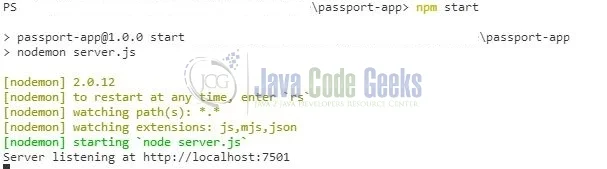
感謝各位的閱讀,以上就是“Node.js中怎么使用Passport進行本地身份驗證”的內容了,經過本文的學習后,相信大家對Node.js中怎么使用Passport進行本地身份驗證這一問題有了更深刻的體會,具體使用情況還需要大家實踐驗證。這里是億速云,小編將為大家推送更多相關知識點的文章,歡迎關注!
免責聲明:本站發布的內容(圖片、視頻和文字)以原創、轉載和分享為主,文章觀點不代表本網站立場,如果涉及侵權請聯系站長郵箱:is@yisu.com進行舉報,并提供相關證據,一經查實,將立刻刪除涉嫌侵權內容。